Κορυφαίοι 2 τρόποι αναπαραγωγής πολυμέσων από ηχεία iPhone σε Mac
Miscellanea / / April 22, 2022
Ενώ η Apple Ηχεία iPhone έχουν επίσης βελτιωθεί δραστικά με τις στερεοφωνικές ρυθμίσεις, εξακολουθούν να μην μπορούν να ταιριάζουν με τα μεγαλύτερα ηχεία σε Mac. Ακόμη και το βασικό MacBook Air διαθέτει ηχεία κορυφαίας ποιότητας βελτιώστε την εμπειρία σας στην κατανάλωση πολυμέσων.

Δεδομένων των εντυπωσιακών ηχείων σε Mac, δεν θα ήταν υπέροχο να μπορούσατε να αναπαράγετε πολυμέσα από ένα iPhone μέσω των ηχείων του Mac σας; Ο ήχος θα ακουγόταν πολύ πιο δυνατός και πληρέστερος από ό, τι από τα ηχεία ενός iPhone. Είναι επίσης ένα ωραίο κόλπο για πάρτι όταν δεν έχετε ηχείο Bluetooth για να συνδεθείτε και έχετε ένα μεγάλο δωμάτιο με πολλά άτομα.
Εάν αυτό σας φαίνεται ενδιαφέρον, ακολουθούν δύο τρόποι με τους οποίους μπορείτε να αναπαράγετε πολυμέσα από ένα iPhone μέσω των ηχείων του Mac σας.
1. Χρήση καλωδίου USB
Αυτή είναι μια πιο βασική μέθοδος που υπάρχει εδώ και καιρό. Μπορείτε να δρομολογήσετε τον εσωτερικό ήχο του iPhone σας μέσω των ηχείων του Mac σας συνδέοντας το iPhone σας στο Mac και επιλέγοντας το iPhone ως πηγή εισόδου. Μπορείτε είτε να χρησιμοποιήσετε το καλώδιο που πήρατε με το τηλέφωνο είτε να ελέγξετε μερικά από αυτά
τα καλύτερα καλώδια USB-C σε Lightning για iPhone.Βήμα 1: Συνδέστε το άκρο αστραπής του καλωδίου στο iPhone σας και το άκρο USB στο Mac σας. Και τα δύο καλώδια USB-C και USB-A θα κάνουν τη δουλειά.
Βήμα 2: Μόλις συνδεθείτε, πατήστε το πλήκτρο Command + Space bar στο Mac σας για να ανοίξετε την Αναζήτηση Spotlight.
Βήμα 3: Πληκτρολογήστε Audio MIDI Setup και πατήστε Enter.
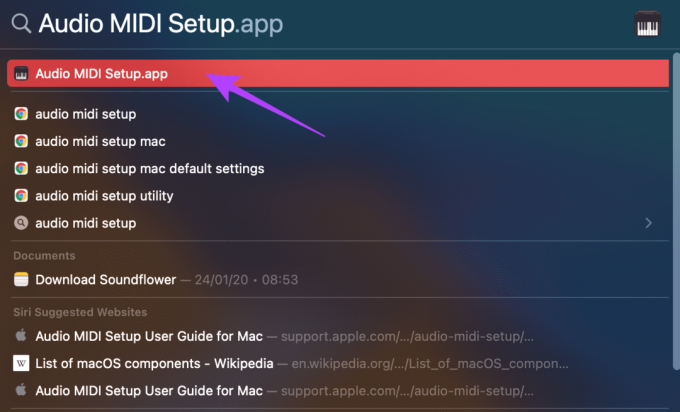
Βήμα 4: Η εφαρμογή Audio MIDI Setup θα ανοίξει στο Mac σας. Εδώ θα δείτε μια λίστα με όλες τις συσκευές εισόδου και εξόδου ήχου που είναι συνδεδεμένες στο Mac σας. Το εσωτερικό ηχείο, το μικρόφωνο, τα εξωτερικά ακουστικά κ.λπ. θα εμφανίζονται όλα στην αριστερή στήλη.
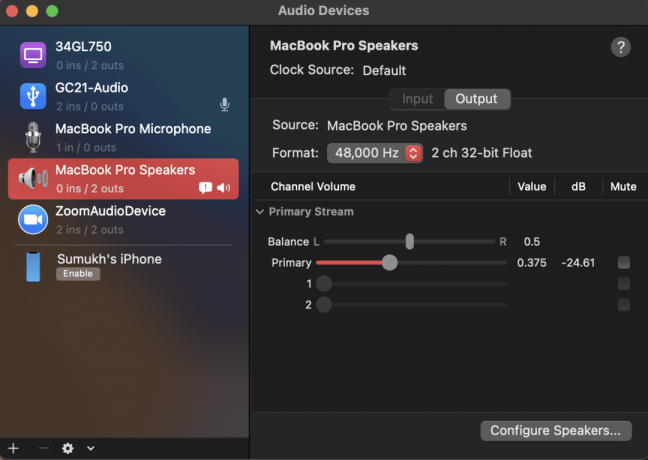
Βήμα 5: Θα παρατηρήσετε ότι εφόσον το iPhone σας είναι συνδεδεμένο, θα δείτε επίσης το iPhone σας να αναφέρεται ως συσκευή στο αριστερό παράθυρο. Πατήστε το κουμπί Ενεργοποίηση κάτω από αυτό.

Βήμα 6: Μόλις το ενεργοποιήσετε, θα δείτε το iPhone που αναφέρεται παραπάνω με 2 εισόδους και 0 εξόδους. Αυτό σημαίνει ότι το iPhone λειτουργεί πλέον ως συσκευή εισόδου για τα ηχεία του Mac σας.
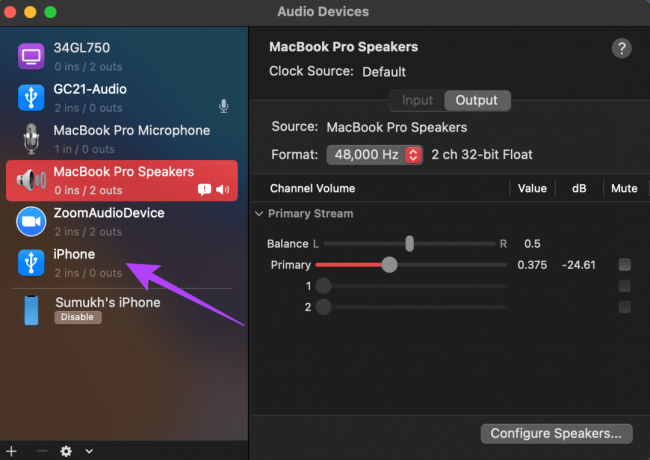
Βήμα 7: Παίξτε ένα αρχείο πολυμέσων της επιλογής σας στο iPhone σας και θα αναπαραχθεί από τα ηχεία του Mac σας.
Σημειώστε ότι αυτή η μέθοδος λειτουργεί μόνο για πολυμέσα, ώστε να μπορείτε να αναπαράγετε μουσική και βίντεο. Ωστόσο, εάν λάβετε μια τηλεφωνική κλήση, ο ήχος θα δρομολογηθεί μόνο μέσω του iPhone σας και όχι μέσω του Mac.
Για να σταματήσετε την αναπαραγωγή πολυμέσων από το iPhone σας, επιστρέψτε στο Audio MIDI Setup και κάντε κλικ στο Disable κάτω από το iPhone σας. Στη συνέχεια, αποσυνδέστε το καλώδιο.

2. Χρήση του AirPlay
Με το macOS Monterey, η Apple εισήγαγε μια υπέροχη νέα δυνατότητα όπου το Mac σας μπορεί να συμπεριφέρεται ως ηχείο AirPlay. Έτσι, εάν έχετε iPhone ή iPad, μπορείτε να αναπαράγετε μουσική και βίντεο απευθείας στο ηχείο του Mac σας ασύρματα χρησιμοποιώντας το AirPlay. Δείτε πώς να το κάνετε.
Βήμα 1: Ενημερώστε το Mac σας σε macOS Monterey ή νεότερη έκδοση και το iPhone σε iOS 15 ή νεότερη έκδοση. Αυτό το τέχνασμα δεν θα λειτουργήσει σε Mac με παλαιότερες εκδόσεις λογισμικού.
Βήμα 2: Συνδεθείτε στο ίδιο Apple ID τόσο στο Mac όσο και στο iPhone σας.
Βήμα 3: Βεβαιωθείτε ότι το Wi-Fi είναι ενεργοποιημένο τόσο στο iPhone όσο και στο Mac σας.
Βήμα 4: Παίξτε τον ήχο της επιλογής σας στο iPhone σας. Σύρετε προς τα κάτω στο Κέντρο Ελέγχου σύροντας από το επάνω δεξιό τμήμα της οθόνης σας. Σύρετε προς τα πάνω από το κάτω μέρος για iPhone με ένα κουμπί αρχικής οθόνης για να το εμφανίσετε.
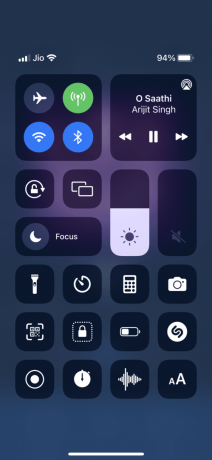
Βήμα 5: Πατήστε παρατεταμένα το γραφικό στοιχείο Μουσική στο Κέντρο ελέγχου για να εμφανιστούν τα στοιχεία ελέγχου πολυμέσων.
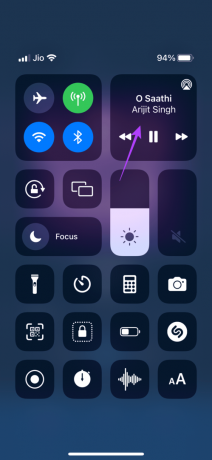
Βήμα 6: Επιλέξτε το εικονίδιο AirPlay. Θα βρείτε το Mac σας στη λίστα Ηχεία & τηλεοράσεις. Πατήστε πάνω του.
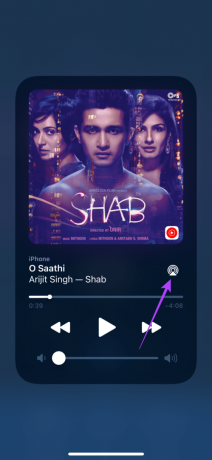

Τα ηχεία του Mac θα αναπαράγουν τον ήχο σας. Εάν θέλετε να επιστρέψετε στα ηχεία του iPhone σας, επιστρέψτε στο γραφικό στοιχείο πολυμέσων στο Κέντρο ελέγχου και πατήστε στο iPhone.
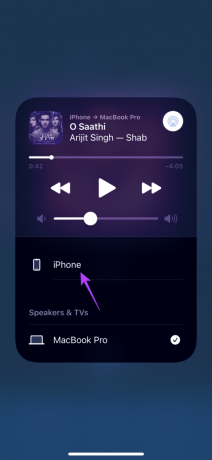
Το AirPlay το κάνει ένα βήμα παραπέρα, επιτρέποντάς σας να αναπαράγετε ήχο μέσω των ηχείων του Mac και σας επιτρέπει να κάνετε ροή βίντεο στη μεγάλη οθόνη του Mac σας. Δείτε πώς να το κάνετε.
Βήμα 1: Ανοίξτε ένα βίντεο της επιλογής σας στο YouTube, στο Safari ή σε οποιαδήποτε εφαρμογή ροής.
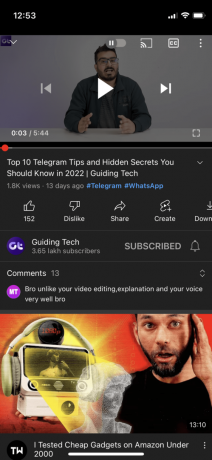
Βήμα 2: Αναζητήστε το κουμπί Cast ή το κουμπί AirPlay ανάλογα με την εφαρμογή που χρησιμοποιείτε.


Βήμα 3: Εάν βλέπετε το κουμπί Cast, πατήστε πάνω του και επιλέξτε «AirPlay & Bluetooth συσκευές». Τώρα, επιλέξτε το Mac σας από τη λίστα συσκευών.
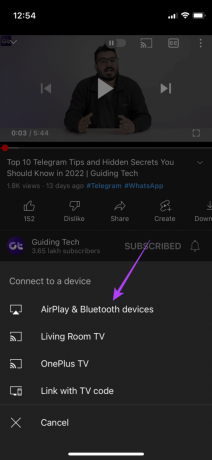

Εάν βλέπετε το κουμπί AirPlay, πατήστε πάνω του και επιλέξτε απευθείας το Mac σας από τη λίστα.

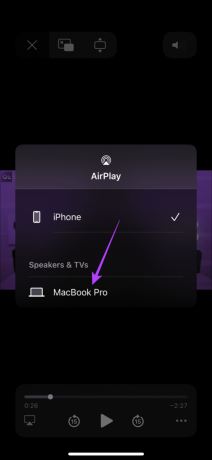
Βήμα 4: Το βίντεο μαζί με τον ήχο θα αρχίσει τώρα να παίζει στο Mac σας.
Απολαύστε τα πολυμέσα του iPhone στο Mac σας
Τώρα μπορείτε να παρακολουθείτε εκπομπές και ταινίες από το iPhone σας απευθείας στη μεγάλη οθόνη του Mac σας και να απολαμβάνετε την αγαπημένη σας μουσική μέσω των πιο δυνατών ηχείων του Mac σας. Αυτό θα βελτιώσει την εμπειρία σας στην κατανάλωση πολυμέσων και θα αποτελέσει ένα καλό υποκατάστατο για ένα αποκλειστικό εξωτερικό ηχείο.
Τελευταία ενημέρωση στις 25 Μαρτίου 2022
Το παραπάνω άρθρο μπορεί να περιέχει συνδέσμους συνεργατών που βοηθούν στην υποστήριξη της Guiding Tech. Ωστόσο, δεν επηρεάζει τη συντακτική μας ακεραιότητα. Το περιεχόμενο παραμένει αμερόληπτο και αυθεντικό.



